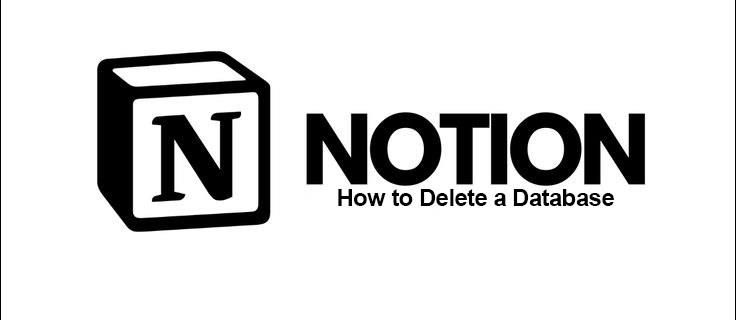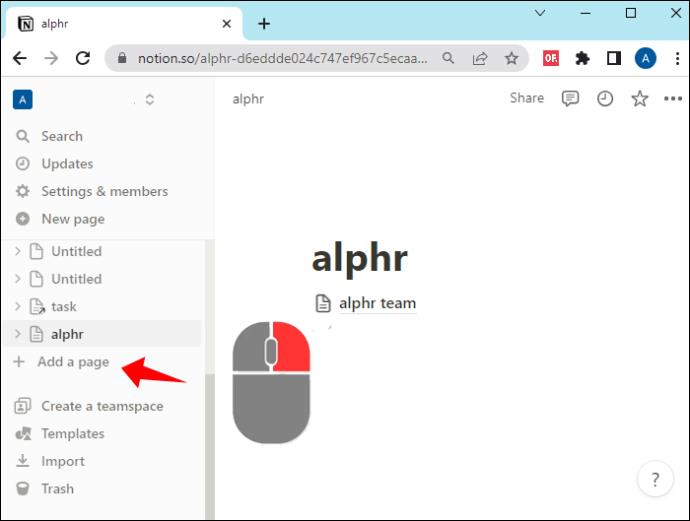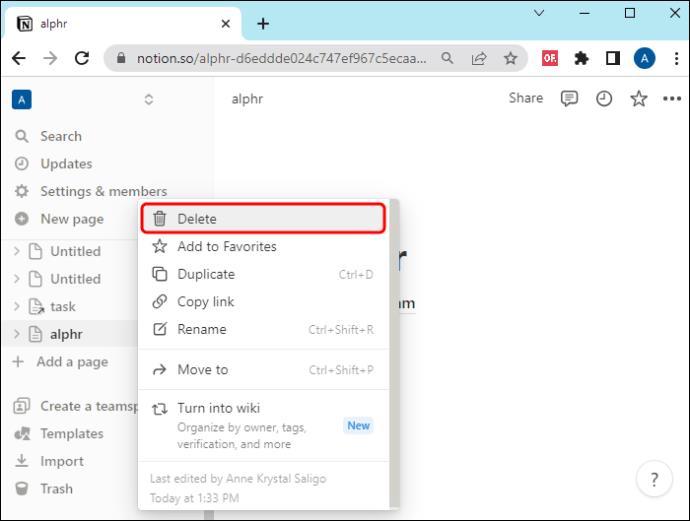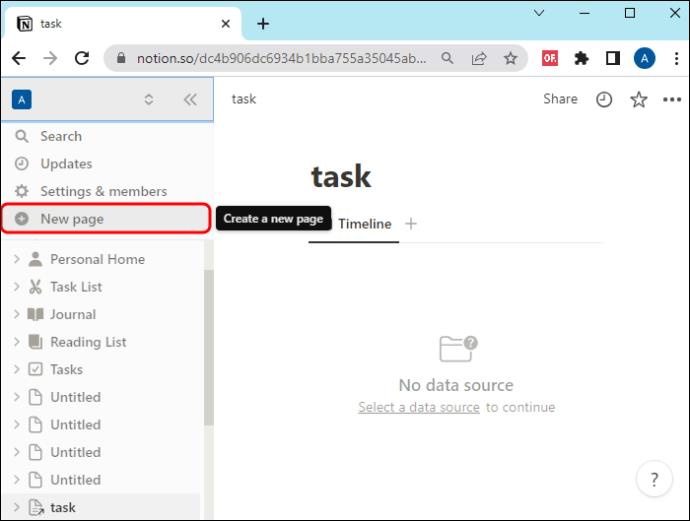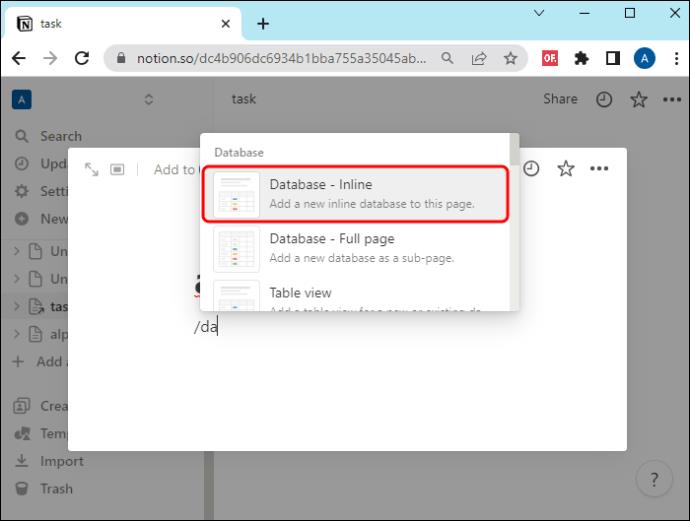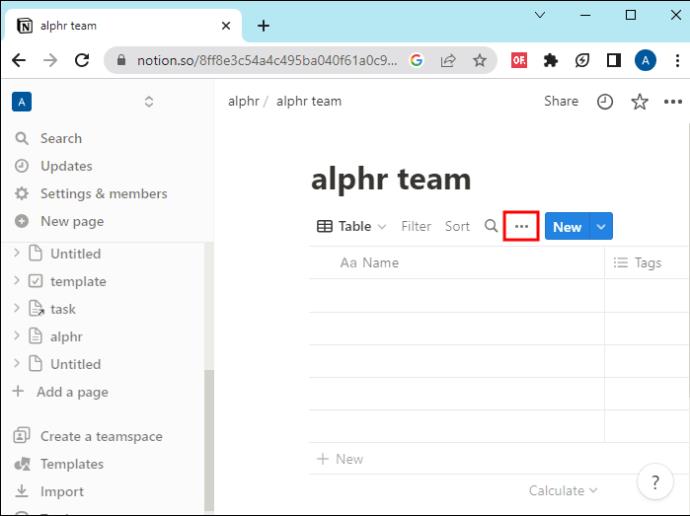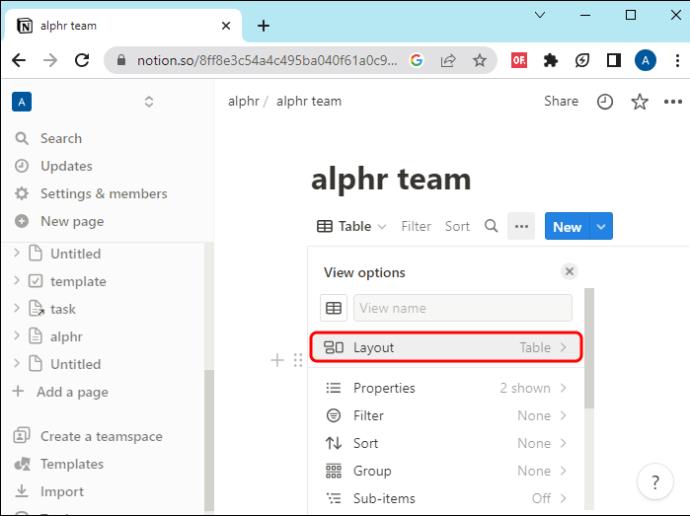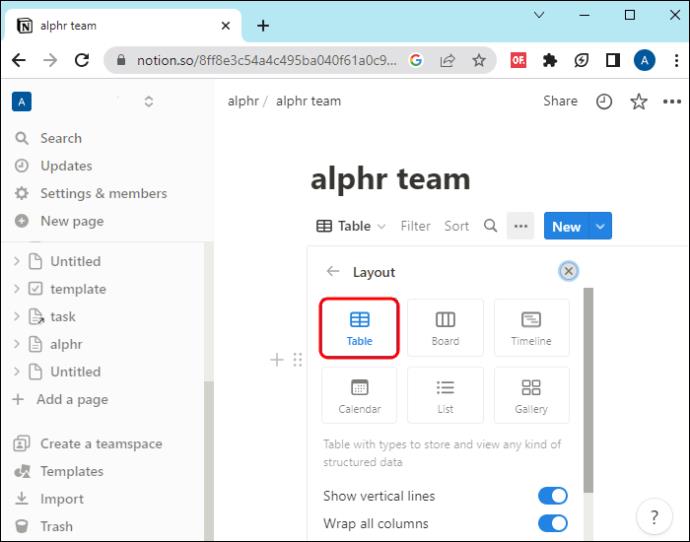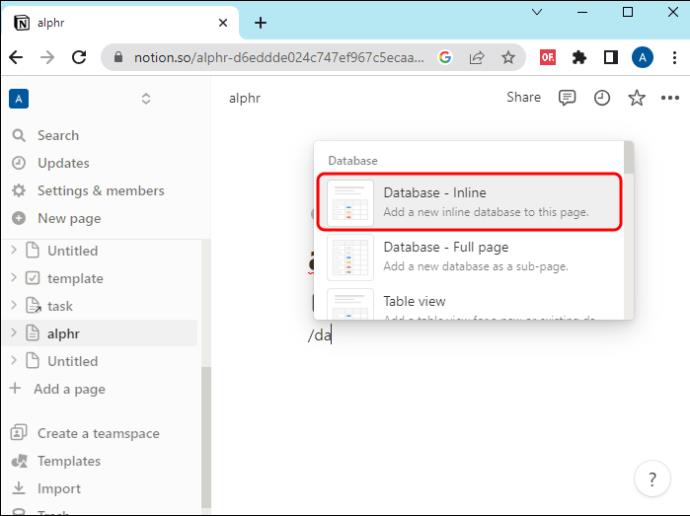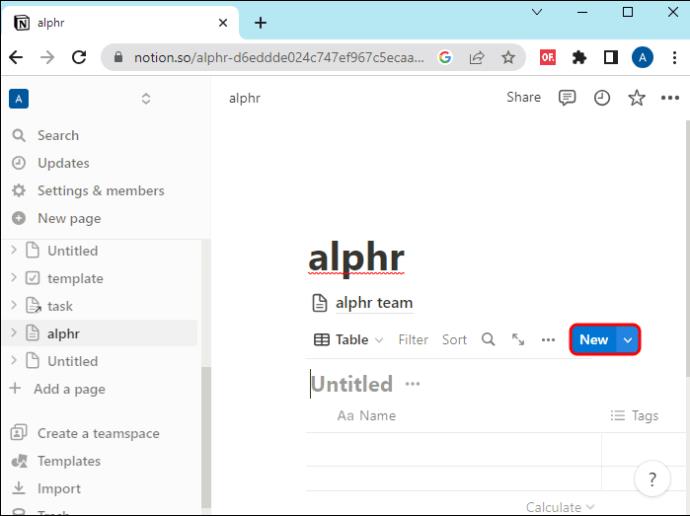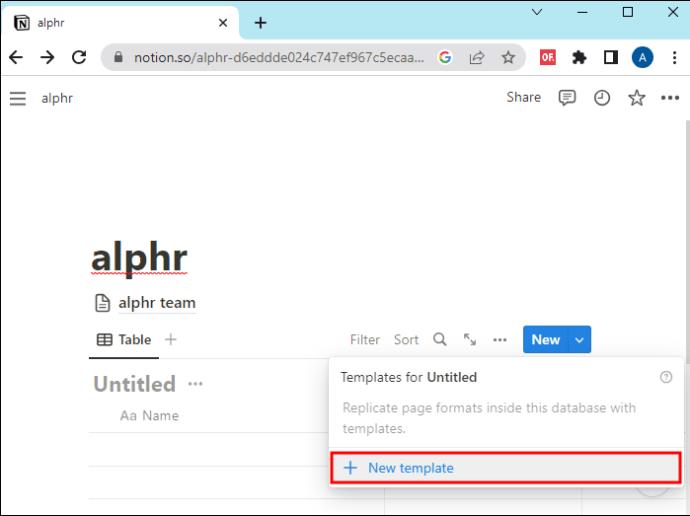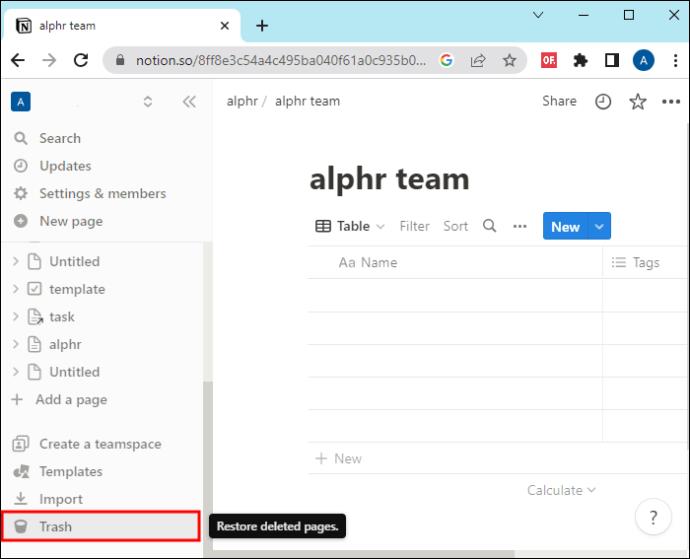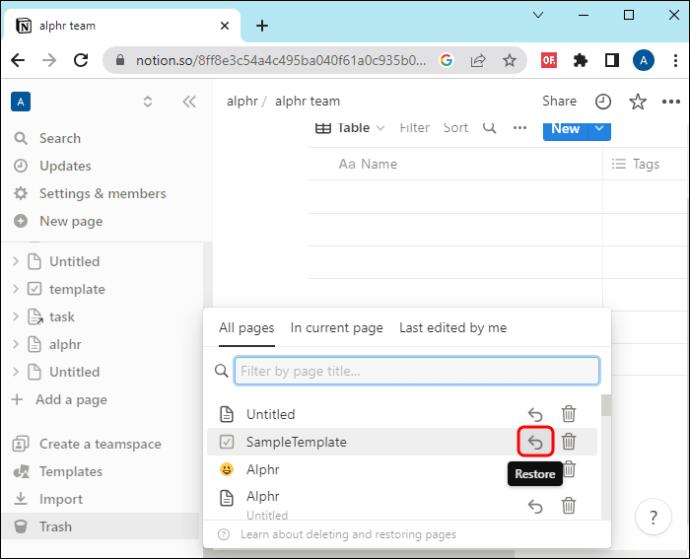Όλοι έχουμε πάρα πολλές υποχρεώσεις. Αυτά μπορεί συχνά να μας περιλαμβάνουν να εργαζόμαστε σε πολλά έργα ταυτόχρονα.
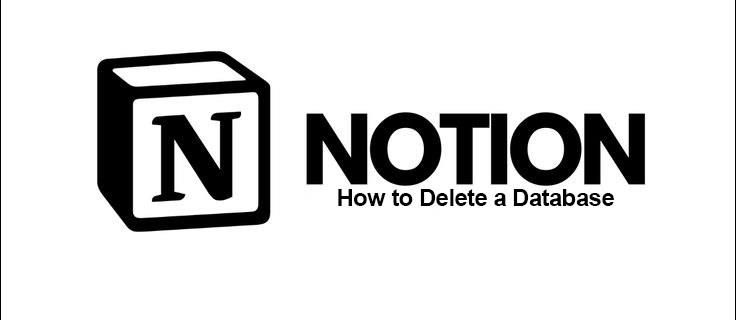
Ευτυχώς, το Notion είναι εκεί για να μας βοηθήσει. Προσφέρει πρότυπα, που μπορούν να χρησιμοποιηθούν για να οργανώσετε διάφορες πτυχές της ζωής σας, τόσο επαγγελματικές όσο και προσωπικές. Τι γίνεται όμως αν αλλάξουν οι απαιτήσεις του έργου ή το ίδιο το έργο ακυρωθεί;
Σε αυτό το άρθρο, θα εξηγήσουμε πώς να διαγράψετε μια βάση δεδομένων στο Notion.
Πώς να διαγράψετε μια βάση δεδομένων στο Notion
Η ιδέα είναι εκεί για να σας βοηθήσει να οργανώσετε διαφορετικές δραστηριότητες και σχέδια. Τι γίνεται όμως αν άλλαξαν τα σχέδιά σας; Δεν συμμετέχετε πλέον σε μια δραστηριότητα. Ίσως έχετε ολοκληρώσει ένα συγκεκριμένο μέρος ενός έργου. Δεν υπάρχει λόγος να ανησυχείτε πια για αυτό. Μπορείτε να διαγράψετε μια βάση δεδομένων από το Notion.
Δείτε πώς μπορείτε να διαγράψετε μια βάση δεδομένων από το Notion:
- Συνδεθείτε στο Notion.

- Στην αριστερή πλευρά, ανοίξτε τη βάση δεδομένων που θέλετε να διαγράψετε και κάντε δεξί κλικ πάνω της.
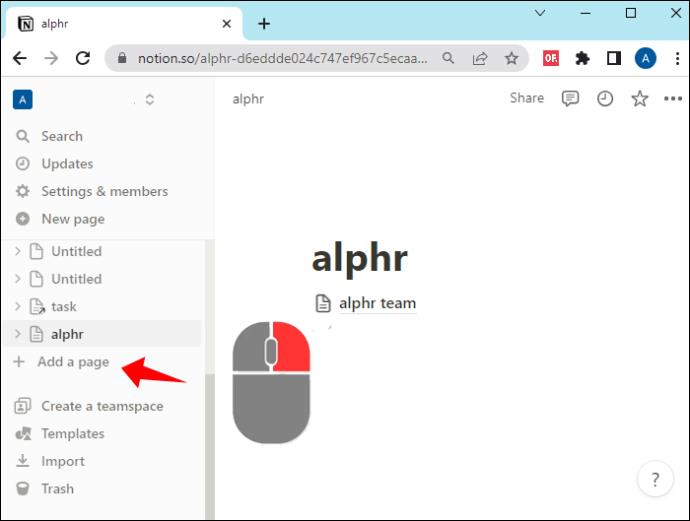
- Κάντε κλικ στο «Διαγραφή».
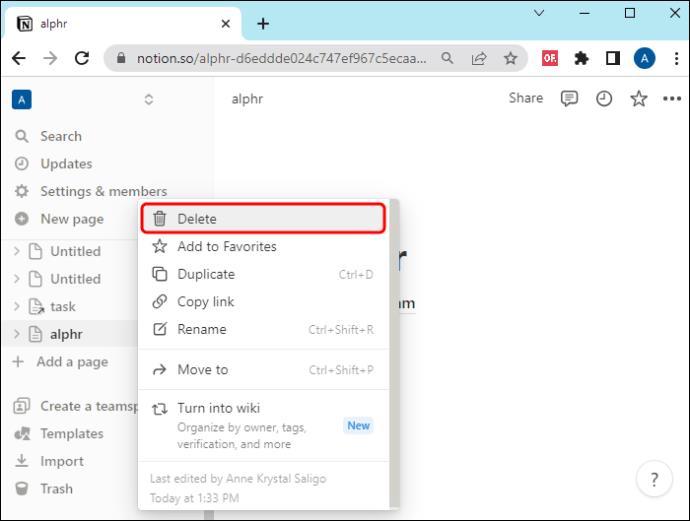
Υπάρχει καλύτερο συναίσθημα από το να αφαιρέσετε μια εργασία ή ένα έργο από το πρόγραμμά σας αφού το ολοκληρώσετε; Τώρα μπορείτε να συγκεντρωθείτε στις επόμενες εργασίες σας, χωρίς να νιώθετε ακαταστασία.
Πώς να δημιουργήσετε μια βάση δεδομένων στο Notion
Οι βάσεις δεδομένων στο Notion σάς βοηθούν να οργανώσετε τις πληροφορίες και τα δεδομένα σας όπως θέλετε. Παρόλο που η λέξη "βάση δεδομένων" μπορεί να ακούγεται τρομακτική, σας διαβεβαιώνουμε ότι είναι απλό να δημιουργήσετε μια.
- Συνδεθείτε στο Notion.

- Κάντε κλικ στην «Νέα σελίδα».
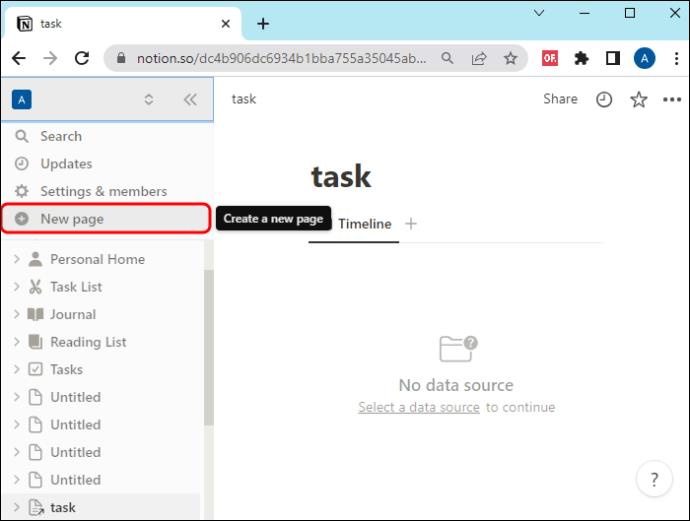
- Για να δημιουργήσετε μια βάση δεδομένων, απλώς πληκτρολογήστε "/database". Τώρα μπορείτε να επιλέξετε μια βάση δεδομένων που ταιριάζει στις ανάγκες σας.
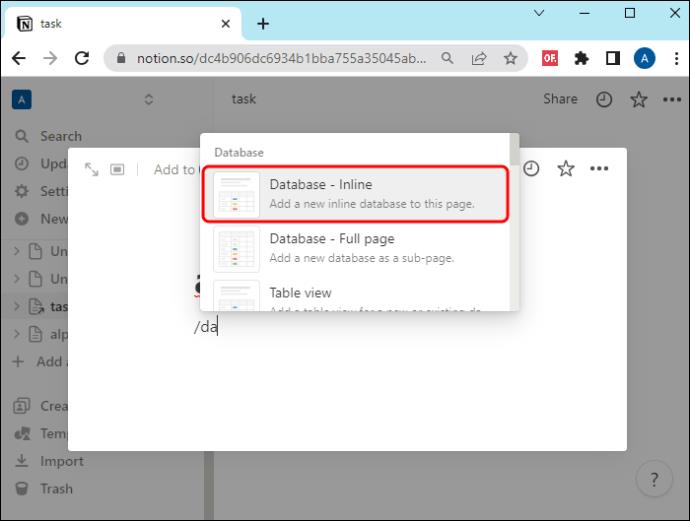
Όπως μπορείτε να δείτε, είναι τόσο απλό όσο γίνεται. Τώρα είναι στο χέρι σας να το συμπληρώσετε με τα δεδομένα σας.
Διαφορετικοί τύποι βάσεων δεδομένων σχετικά με την έννοια και το πότε να χρησιμοποιείται το καθένα
Οι βάσεις δεδομένων στο Notion αντιπροσωπεύουν πιο λεπτομερείς και προηγμένες προβολές των σελίδων σας. Σκοπός τους είναι να σας βοηθήσουν να τακτοποιήσετε τα δεδομένα σας, ώστε να μπορείτε να τα χρησιμοποιείτε εύκολα.
Ακολουθούν διάφορες μορφές που μπορείτε να επιλέξετε για τις βάσεις δεδομένων σας στο Notion:
Αυτά αποτελούνται από γραμμές και στήλες. Μπορούν να χρησιμοποιηθούν για την οργάνωση μεγάλων κομματιών δεδομένων.
Αυτά αποτελούνται από κάρτες με τη δική τους σελίδα. Κάθε κάρτα μπορεί να αντιπροσωπεύει τις πληροφορίες που θέλετε, για παράδειγμα, μια ημερομηνία λήξης ή μια λίστα ατόμων στην ομάδα σας. Αυτά μπορούν να φανούν χρήσιμα σε μεγαλύτερες ομάδες, καθώς μπορείτε να βρείτε αυτό που ψάχνετε με μια ματιά.
Αυτό δείχνει το χρονοδιάγραμμα και τις επερχόμενες δραστηριότητες ενός έργου. Οι απαιτήσεις κάθε δραστηριότητας είναι σαφείς, όπως και η σειρά τους. Αυτό θα σας βοηθήσει να κατανοήσετε καλύτερα το χρονικό πλαίσιο και τον φόρτο εργασίας.
Αυτή είναι η πιο απλή άποψη από όλες. Αυτά μπορούν να χρησιμοποιηθούν σε μεγάλες εταιρείες, ειδικά μετά από συναντήσεις. Η πλειοψηφία των μελών θα τα βρει κατανοητά. Ωστόσο, μπορεί να φαίνονται δύσκολο να ακολουθηθούν, αν είναι πολύ μεγάλες.
Όπως υποδηλώνει το όνομα, θα εμφανιστεί ένα ημερολόγιο με σημειώσεις σχετικά με τις ημερομηνίες. Αυτό είναι χρήσιμο όταν εργάζεστε σε έργα ευαίσθητα στον χρόνο ή εάν οι δραστηριότητες απαιτούν μια σειρά για να ολοκληρωθεί.
Οι δημιουργικοί και οπτικοί τύποι θα χρησιμοποιήσουν περισσότερο αυτήν την επιλογή. Κάθε εικόνα μπορεί να αντιπροσωπεύει μια διαφορετική σελίδα. Εάν έχετε συνηθίσει να σκέφτεστε οπτικά, είναι εντυπωσιακό και γρήγορο στη χρήση.
Η επιλογή μιας προβολής εξαρτάται από τις προσωπικές προτιμήσεις και τα ίδια τα δεδομένα. Θα ξέρετε τι σας κάνει να σκέφτεστε και να εργάζεστε πιο γρήγορα, καθώς και τι είδους δεδομένα εργάζεστε.
Τρόπος επεξεργασίας σελίδων βάσης δεδομένων σε διαφορετικές προβολές
Όπως μάθαμε μέχρι τώρα, κάθε τμήμα της βάσης δεδομένων σας (ανεξάρτητα από την προβολή του) έχει μια δική του σελίδα. Αυτό σας επιτρέπει να είστε προσανατολισμένοι στη λεπτομέρεια και βοηθά τα μέλη της ομάδας σας να ολοκληρώσουν με επιτυχία τις δραστηριότητες.
Ωστόσο, μπορεί να θέλετε να αλλάξετε κάτι στη βάση δεδομένων σας. Δείτε πώς να το κάνετε, ανάλογα με τη μορφή του:
- Πίνακες, γκαλερί και ημερολόγια – Κάντε κλικ οπουδήποτε στο επιθυμητό αντικείμενο.
- Λίστες – Κάντε κλικ στον τίτλο.
- Πίνακες – Τοποθετήστε το ποντίκι σας πάνω από την πρώτη στήλη και κάντε κλικ στο «Άνοιγμα».
Τώρα οι βάσεις δεδομένων σας είναι πάντα σωστές. Δεν χρειάζεται να φτιάξετε ένα νέο από την αρχή.
Πώς να μεταβείτε σε μια διαφορετική προβολή βάσης δεδομένων
Ίσως έχετε συνειδητοποιήσει ότι αυτή η προβολή δεν είναι η ιδανική για τη βάση δεδομένων σας. Προκαλεί σύγχυση σε εσάς ή την ομάδα σας και σας παίρνει πολύ χρόνο για να το δουλέψετε. Μην πανικοβάλλεστε. Δεν χρειάζεται να δημιουργήσετε ένα εντελώς νέο.
Ακολουθούν τα βήματα για να αλλάξετε την προβολή της βάσης δεδομένων σας:
- Συνδεθείτε στο Notion.

- Ανοίξτε το πρότυπο που θέλετε να ενημερώσετε για μια βάση δεδομένων.

- Κάντε κλικ στις τρεις τελείες στη δεξιά γωνία.
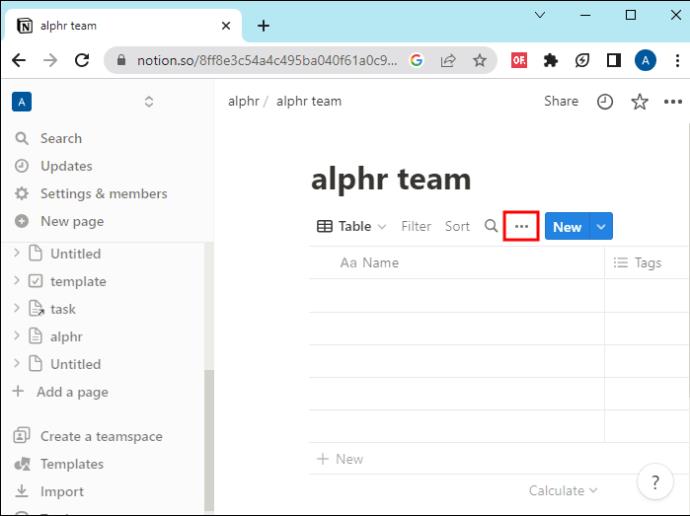
- Κάντε κλικ στο κουμπί "Διάταξη" στην επάνω δεξιά γωνία της προβολής της βάσης δεδομένων.
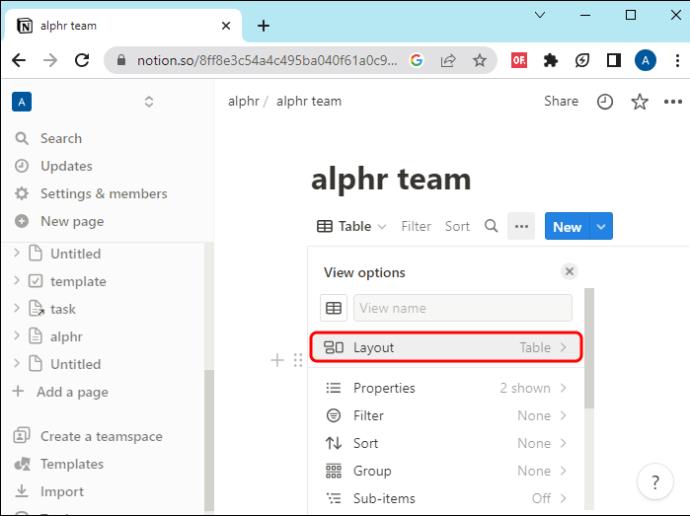
- Από το μενού που εμφανίζεται, επιλέξτε την προβολή που θέλετε να χρησιμοποιήσετε.
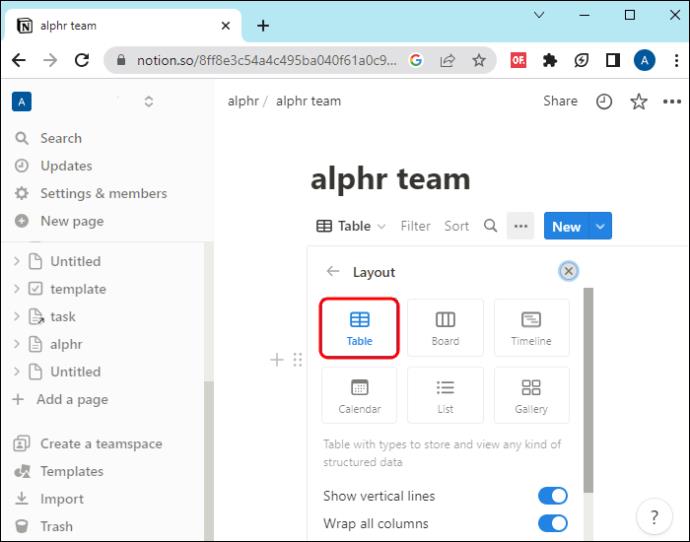
Τώρα μπορείτε να μεταβείτε σε μια προβολή που φαίνεται να λειτουργεί καλύτερα για εσάς και τους συμπαίκτες σας. Θυμηθείτε επίσης ότι δεν περιορίζεστε στον αριθμό των φορών που μπορείτε να μεταβείτε σε μια νέα προβολή. Μπορείτε να πειραματιστείτε μέχρι να το κάνετε τέλειο!
Πώς να δημιουργήσετε ένα πρότυπο βάσης δεδομένων
Είμαστε βέβαιοι ότι μέχρι τώρα, έχετε επιλέξει τον τύπο προβολής βάσης δεδομένων που λειτουργεί καλύτερα για εσάς. Αντί να το δημιουργείτε κάθε φορά από την αρχή, μπορείτε να δημιουργήσετε ένα πρότυπο.
Ακολουθήστε αυτά τα βήματα για να δημιουργήσετε ένα πρότυπο της αγαπημένης σας προβολής βάσης δεδομένων:
- Συνδεθείτε στο Notion.

- Στην αριστερή πλευρά, βρείτε τη σελίδα με τη βάση δεδομένων σας στο μυαλό.

- Ανοίξτε τη βάση δεδομένων που αναφέρθηκε στο προηγούμενο βήμα.
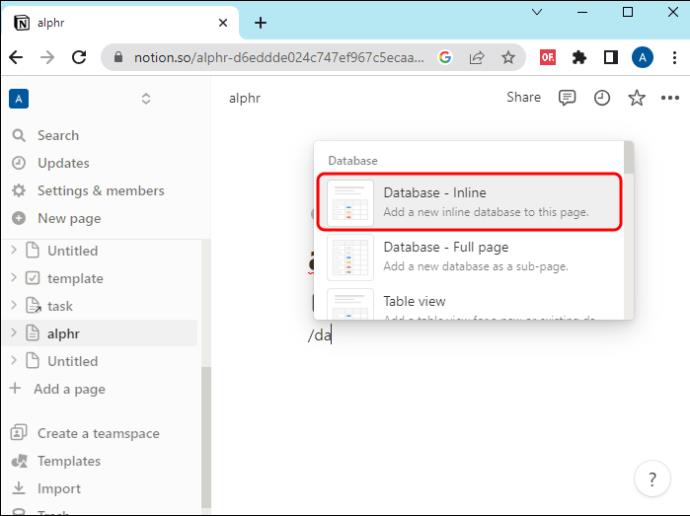
- Κάντε κλικ στο «Νέο» στην επάνω δεξιά γωνία της οθόνης.
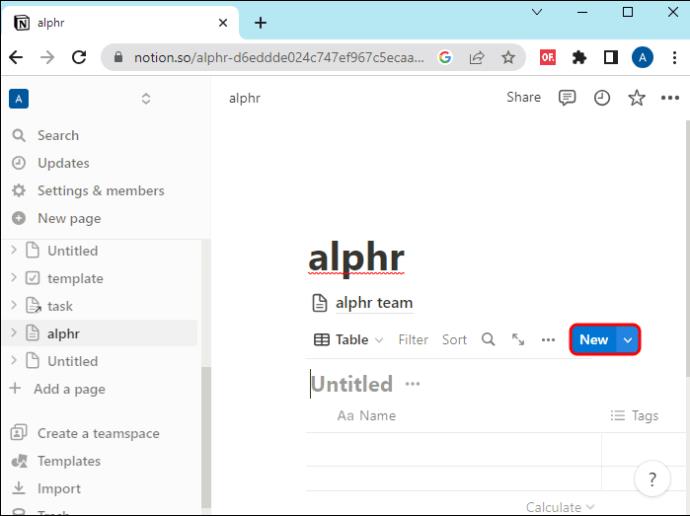
- Από το αναπτυσσόμενο μενού, επιλέξτε "Πρότυπο".
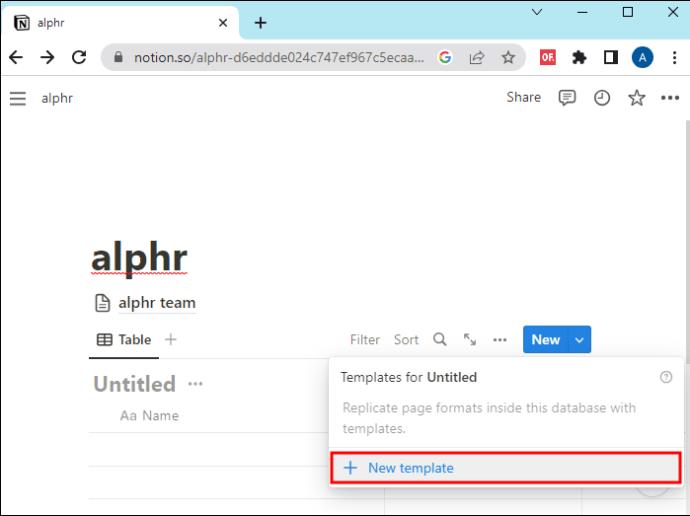
Αυτό θα σας επιτρέψει να δημιουργήσετε μια νέα βάση δεδομένων με την επιθυμητή εμφάνιση με ένα μόνο κλικ την επόμενη φορά.
Τι θα συμβεί αν διέγραψα κάτι κατά λάθος;
Όταν κατακλύζεστε από πληροφορίες και εργασίες, μπορεί να έχετε διαγράψει κάτι κατά λάθος. Αλλά δεν είναι το τέλος του κόσμου. Υπάρχει τρόπος να λάβετε πίσω τα πολύτιμα δεδομένα σας.
Δείτε πώς μπορείτε να επαναφέρετε μια διαγραμμένη σελίδα στο Notion:
- Συνδεθείτε στο Notion.

- Στο κάτω αριστερό μέρος της οθόνης, θα βρείτε το "Κάδος απορριμμάτων". Κάντε κλικ σε αυτό.
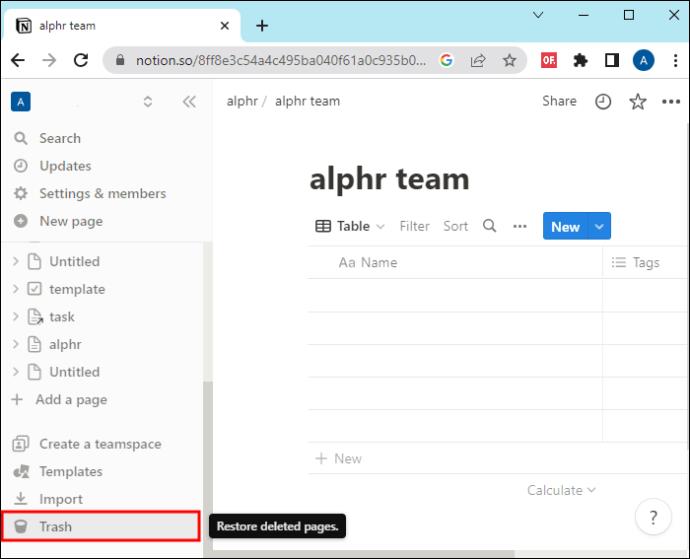
- Επιλέξτε τη σελίδα που θέλετε να επαναφέρετε.
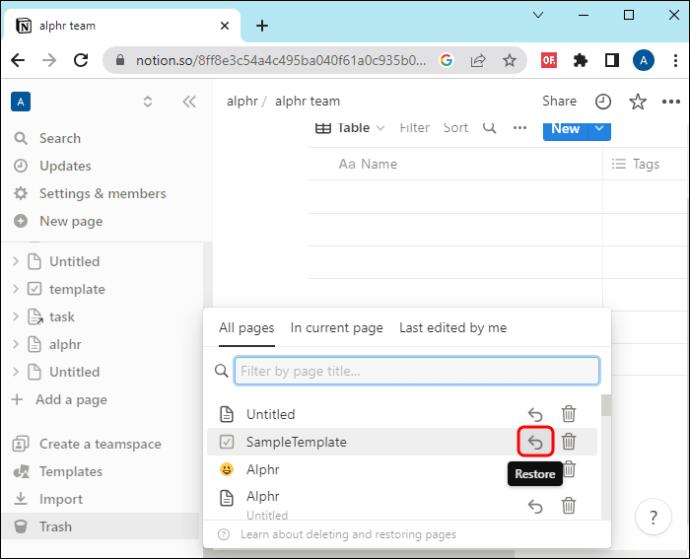
Στο Βήμα 4, όταν αναζητάτε τη σελίδα σας, θα εμφανιστούν δύο κατηγορίες: "Όλες οι σελίδες" και "Στην τρέχουσα σελίδα". Το τελευταίο θα σας εμφανίσει υποσελίδες που διαγράφηκαν από τη σελίδα που προβάλλετε αυτήν τη στιγμή. Αυτό κάνει την αναζήτησή σας πιο γρήγορη εάν γνωρίζετε από πού διαγράψατε τη σελίδα.
Η οργάνωση δεν ήταν ποτέ τόσο εύκολη
Με το Notion, μπορείτε να δημιουργήσετε διαφορετικούς τύπους βάσεων δεδομένων (χρονολόγια, ημερολόγια, γκαλερί, πίνακες, λίστες ή πίνακες). Κάθε στοιχείο έχει τη δική του σελίδα, την οποία μπορείτε να επεξεργαστείτε ανά πάσα στιγμή. Αυτό σας επιτρέπει να κρατάτε το έργο και τους συμπαίκτες σας ενήμερους και οργανωμένους.
Φυσικά, τα έργα μπορούν να αλλάξουν ή οι ανάγκες σας για προβολή των δεδομένων σας. Μπορείτε εύκολα να διαγράψετε μια βάση δεδομένων ή να αλλάξετε τη μορφή στην οποία εμφανίζονται τα δεδομένα σας. Η χρήση αυτού του εργαλείου θα σας βοηθήσει να διαχειριστείτε τα πάντα ευκολότερα και πιο γρήγορα. Το μόνο που χρειάζεται να κάνετε είναι να επιλέξετε την προβολή βάσης δεδομένων που ταιριάζει καλύτερα στις ανάγκες σας. Και μην ανησυχείτε, δεν χρειάζεται να επιμείνετε στην πρώτη σας επιλογή, σε περίπτωση που αποδειχθεί ότι δεν λειτούργησε όσο καλά περιμένατε. Χωρίς να δοκιμάσετε διαφορετικές επιλογές, δεν μπορείτε να είστε σίγουροι ποια σας ταιριάζει καλύτερα.
Έχετε χρησιμοποιήσει ποτέ βάσεις δεδομένων στο Notion; Πώς αξιολογείτε την εμπειρία σας; Πείτε μας στην παρακάτω ενότητα σχολίων.